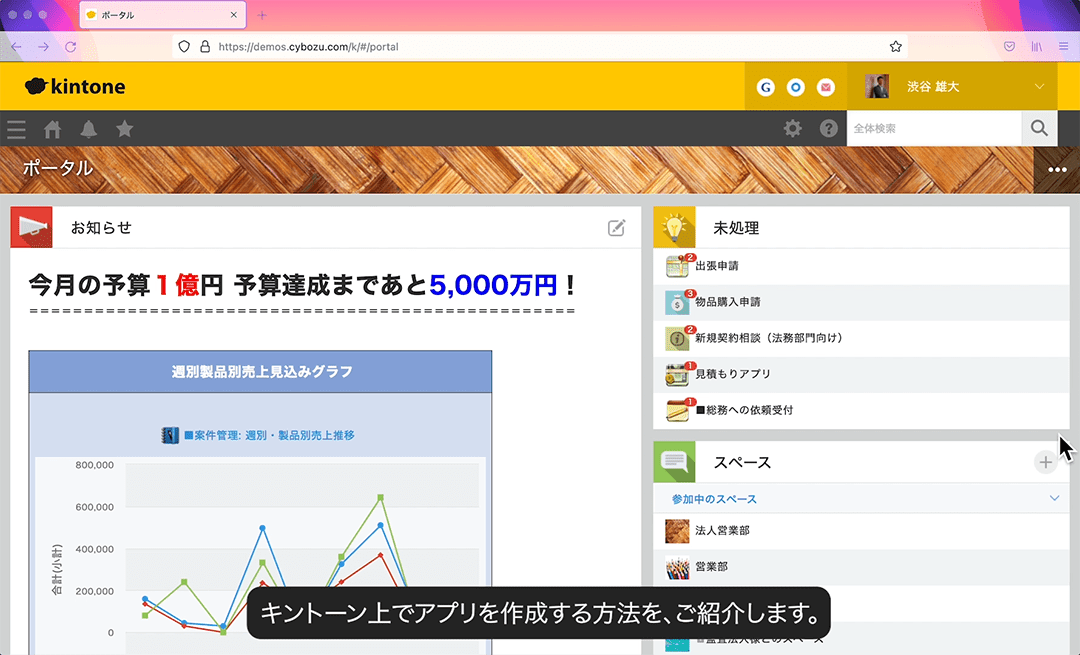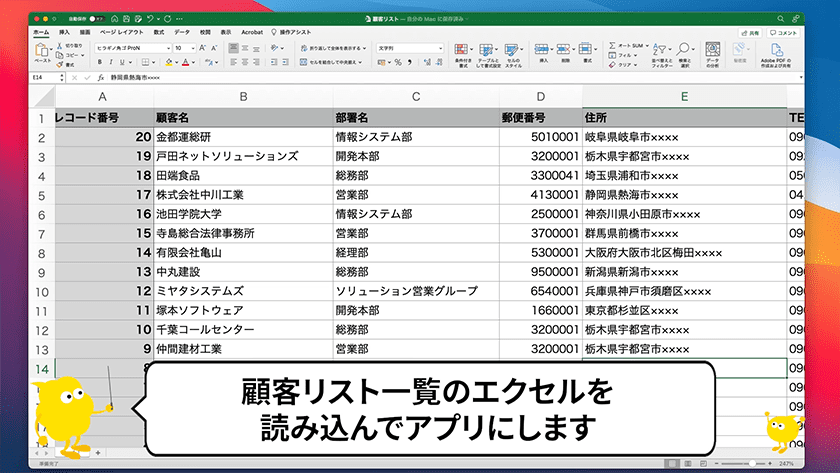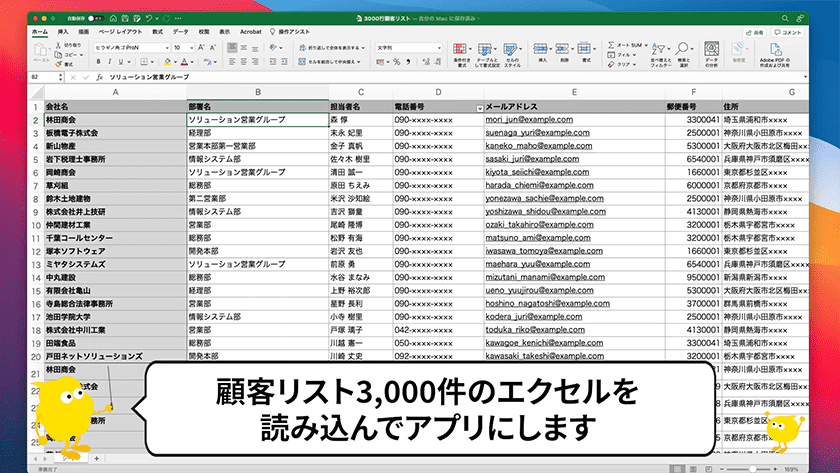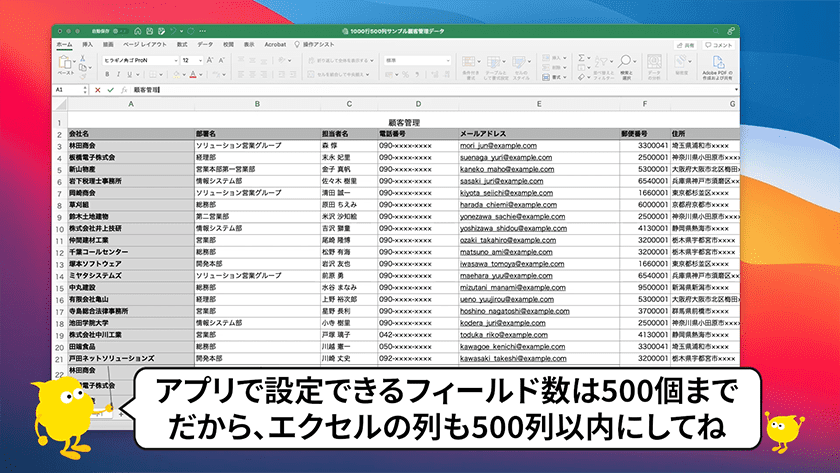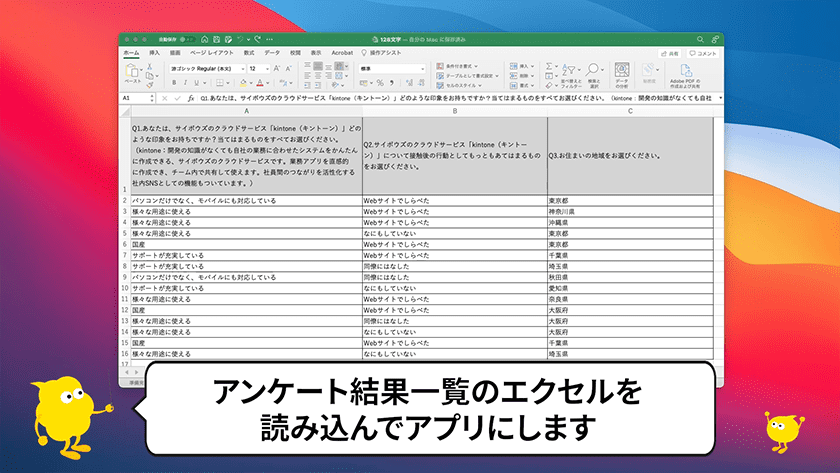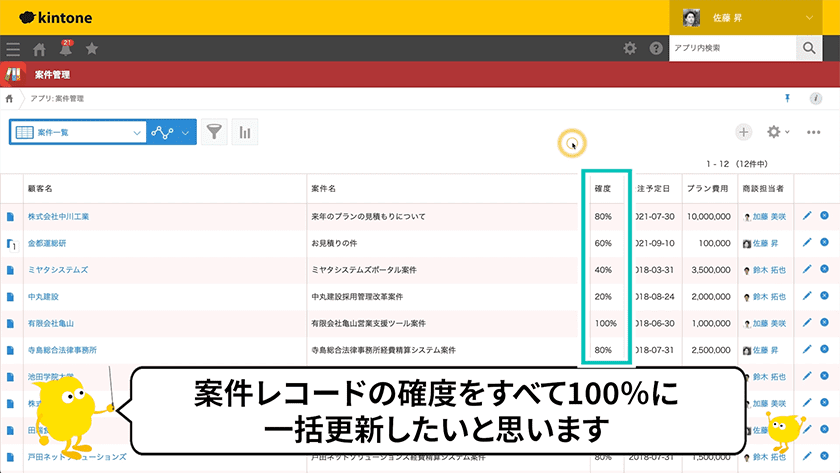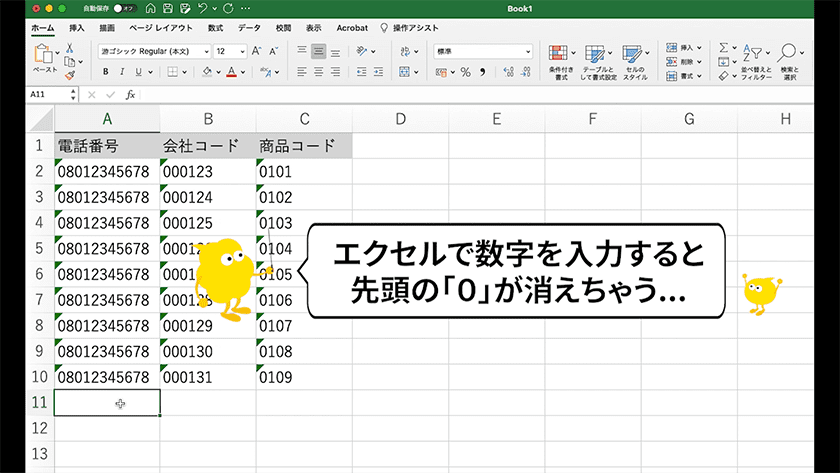kintoneのサポートセンターにて、導入初期のタイミングによくあるお問い合わせは
「手元のエクセルをアプリにしたい!」でした。
お手持ちのエクセルをアプリにする際の手順や、
よくあるつまづきポイントとその解消方法をご紹介します。
私たちはこんなエクセルを
アプリにしました!
-

ENECHANGE 長谷川センパイ もうエクセルを使っていた時の
状況には戻りたくないエクセルで数千の顧客を管理していました。どの営業担当が、いつコンタクトを取り、次回の電話はいつなのか。それらを1行でまとめ、当然データは重くなり、開かなくなることも。行追加による計算式のズレが生じ、誰が更新したのかも分からない。その結果、顧客への連絡が漏れてしまい、顧客から電話がかかってきたこともありました。kintoneを活用することで、至急フラグも担当者に通知することが可能になりました。
-

MJE 松浦センパイ 1日では100分、1ヶ月では30時間を短縮
数千人分のリストをエクセルで管理していましたが、1人に対し1枚のエクセルシートを利用していたので、新規登録・アプローチ状況の確認・データ分析など、何をするにもシートの切り替えが発生。毎日4~5人のスタッフで計20人分の入力をしていましたが、kintone導入でその作業が不要になり、1日では100分、1ヶ月では30時間の時間を短縮することにつながっています。もともと利用していた採用管理のツールも不要になり、年間使用料100万円がゼロに!
-

KFカーバイド 北本センパイ コミュニケーション機能が優れている
親会社への発注や顧客からの注文、商品の在庫管理など、輸入販売を行うために必要な業務の管理は、仕入れから出荷までの流れをすべて横一列に並べ、創業当時からすべてエクセルを利用して行っていました。お客様の要望に応じて在庫を多く抱えるようになってから、エクセルでの運用が限界に。プロセスごとにアプリを分けることでシンプルな運用になりました。業務の変化に対応しやすい柔軟性と、kintoneがもつコミュニケーション機能が優れている点を評価しています。
-

これがオススメ!
脱エクセルユーザー事例集エクセルからkintoneに乗り換えたユーザーの事例を選りすぐって1冊にまとめました。
実際の利用イメージもたっぷり紹介しています。
無料でダウンロードいただけます。
エクセルからアプリを作る時あるある「よくつまづくポイント」
-
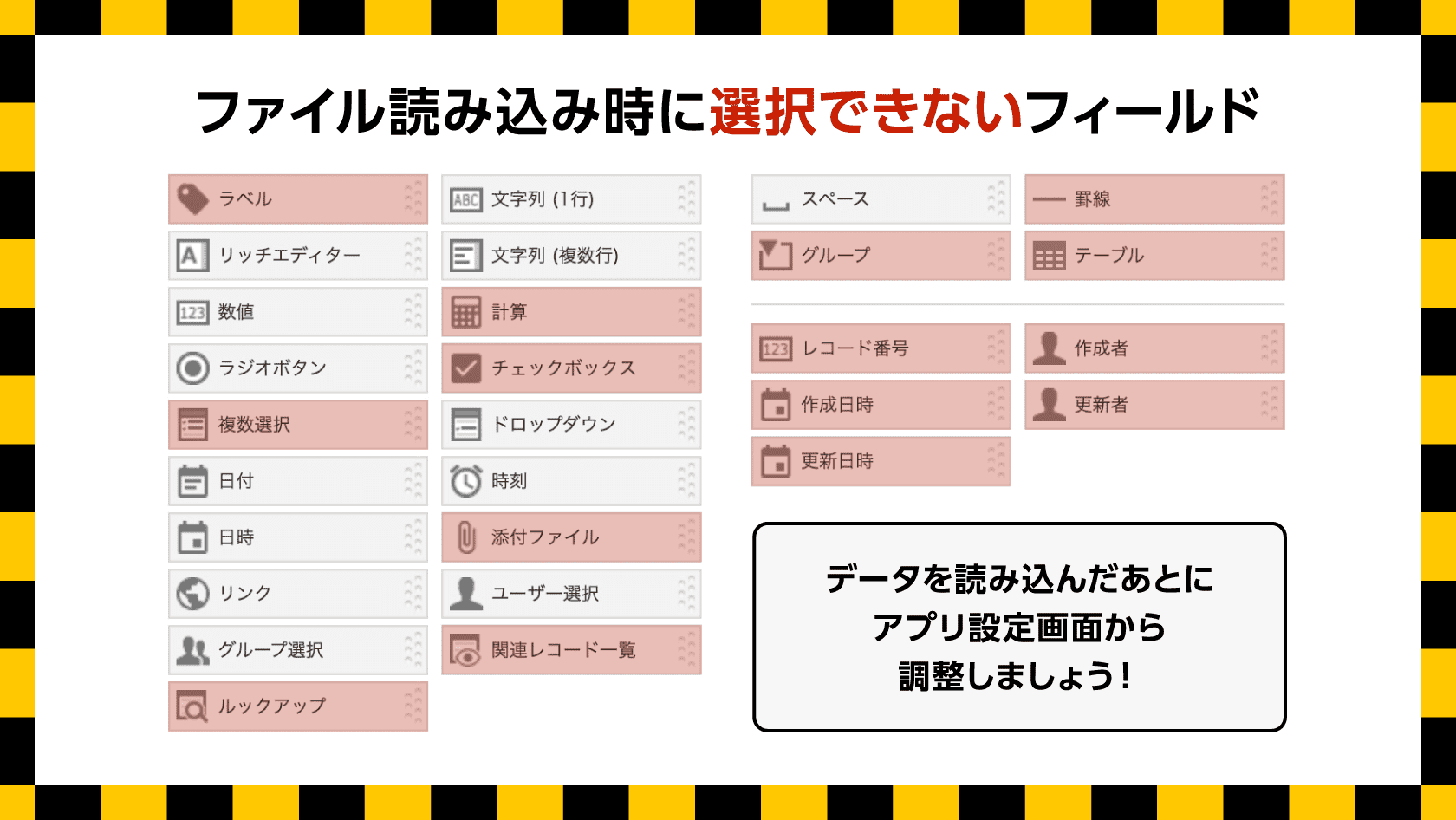
イメージしていたフィールドタイプを割り当ててもらえない
ルックアップフィールドにしたいのに、文字列になってしまう。チェックボックスにしたいのにドロップダウンになってしまう原因は、実はアプリをファイルから読み込んで作る時に選択できないフィールドタイプがあるからなのです。
データを一度読み込んだあとにアプリ設定画面からフィールドタイプを調整しましょう! -
ファイルにパスワードがかかってると読み込めない
ファイルサイズも問題ないのに読み込み時にエラーがでてしまった。なんでだろうと思ったら、ファイルにパスワードがかかってました。ファイルのパスワードは解除してから読み込みましょう!
-
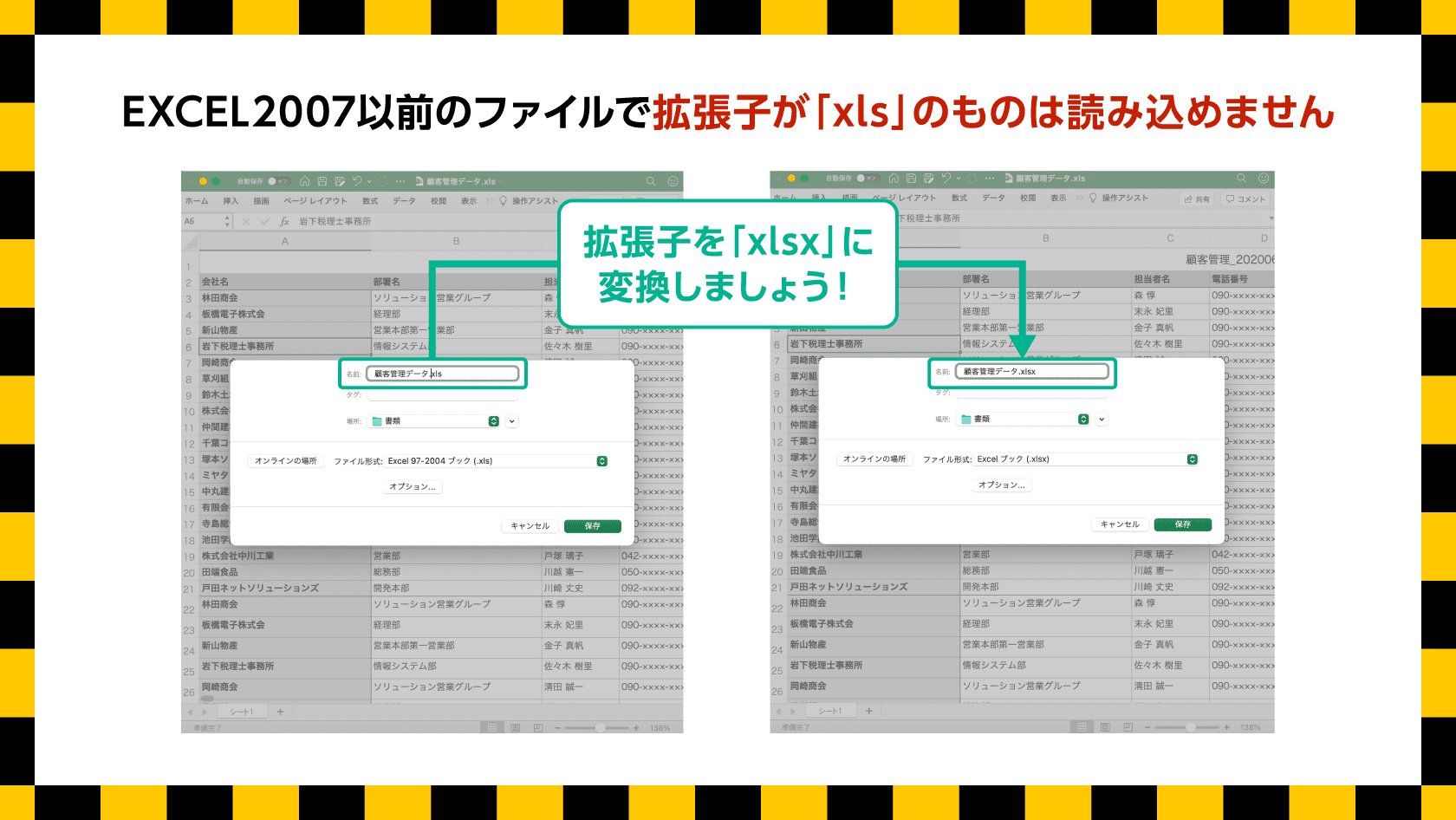
ファイルの拡張子のチェックを忘れないで
Excel2007より前は拡張子が「.xls」だって知ってました?「Excelを読み込んで作成」の場合は、Excel2007以降にしか対応していないので「(ファイル名).xls」はアップロードできません。拡張子が.xlsxのファイルをアップロードしてください。ちなみに「CSVを読み込んで作成」の場合は、.csv / .tsv / .txt のいずれかの拡張子で読み込んでくださいね。
-
エクセルファイルが1,000行より多いと一度に読み込めない
一度に読み込めるエクセルのレコード件数は1,000行まで。1,001行以降のデータは複数回にわけて読み込んでください。
CSVファイルなら10万行まで
もしくは、csvファイルとして保存しなおせば、10万行までのデータを読み込むことができますよ!
-
列は500列まで
アプリで設定できるフィールド数の上限は500個までと決まっています。列が500列以上ある場合は読み込めません(T_T)
以下のフィールドは500個の上限に含まれません
ラベル、罫線、スペース、レコード番号、作成者、作成日時、更新者、更新日時
-
フィールド名は128文字まで
アプリのフィールド名は、全角または半角で128文字までと決まっています。だから、読み込むファイルの先頭行に128文字を超えているセルがあった場合はエラーがでてしまいます。
128文字以上の情報を記載したい場合は「ラベル」を利用しましょう。 -
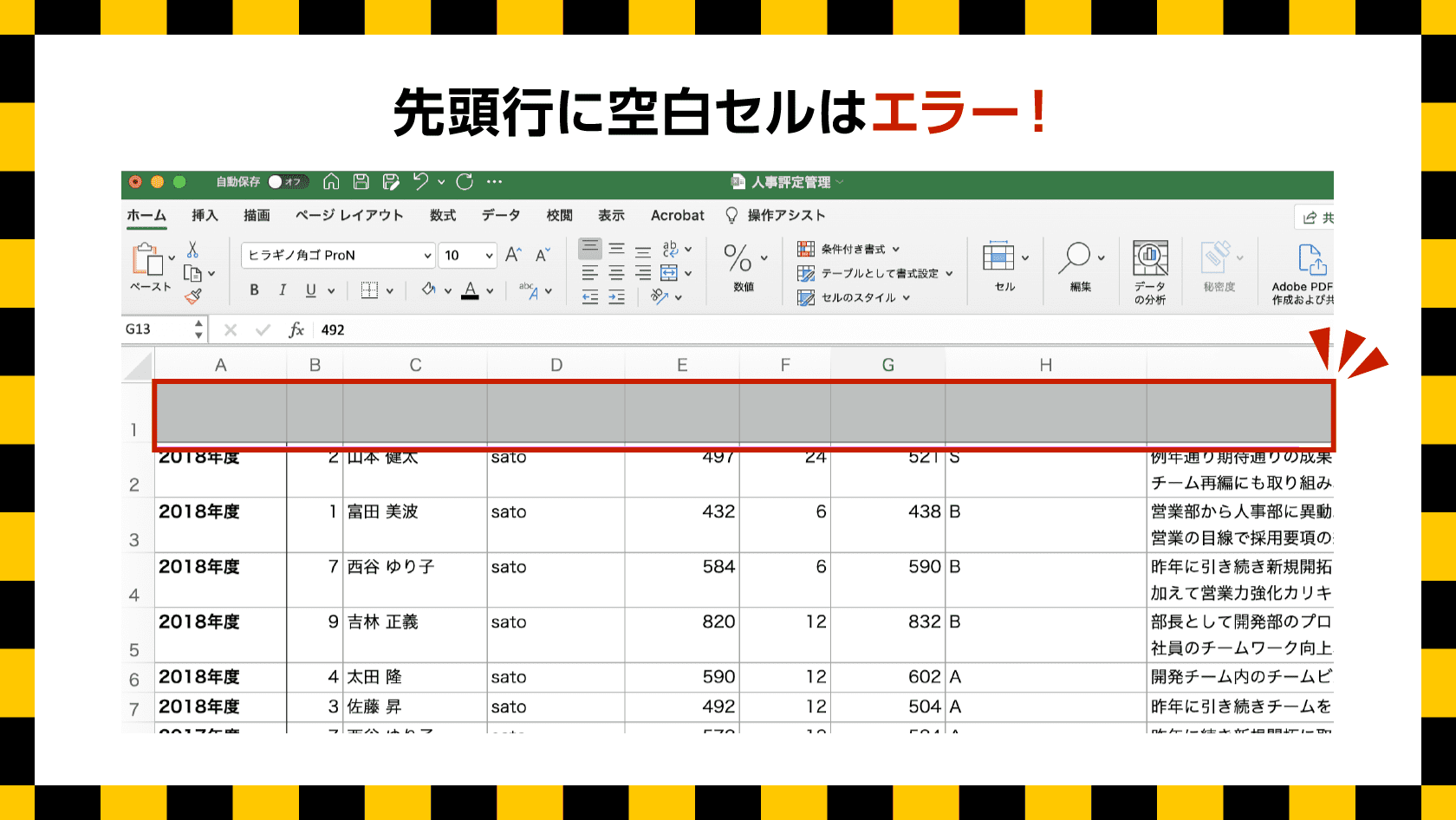
先頭行に空白セルはエラー
フィールド名は必須です。
先頭行がすべて空白の場合、あるい 範囲指定が誤っている場合、エラーが起きてしまいます。 -
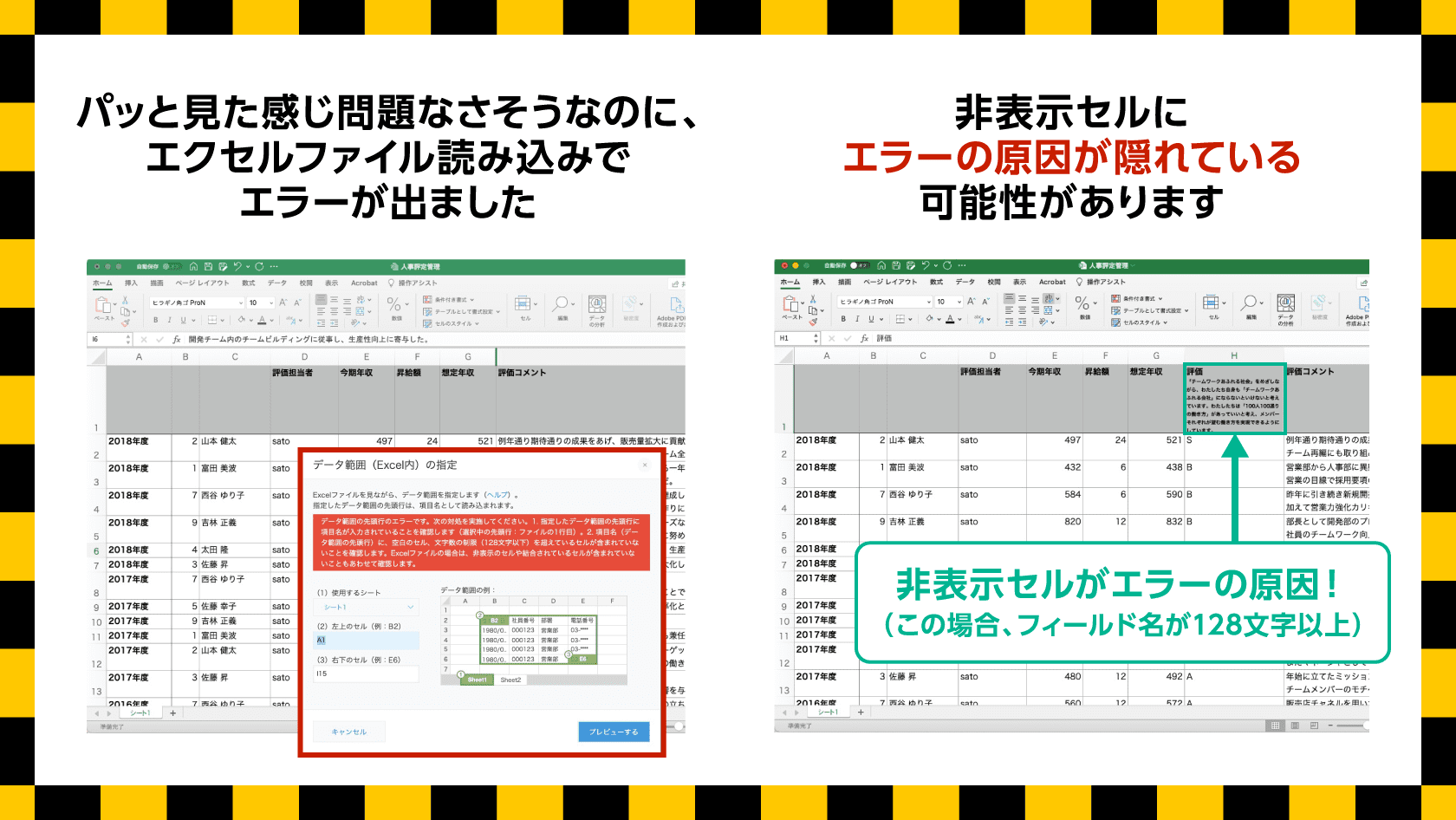
非表示セルに隠れたエラー
エクセルで見えてなかった非表示セルの中にエラーの原因が隠れていることがあります。非表示セルは全部表示させてから読み込みましょう!
-
一括データ更新でエクセル読み込みしようとしたら…
読み込んだら、アプリのレコード数が凄い量になってしまいました…。「一括更新のキー」にチェックをいれるのわすれてしまってました。「更新」と「新規登録」は別々にやってくださいね。
-
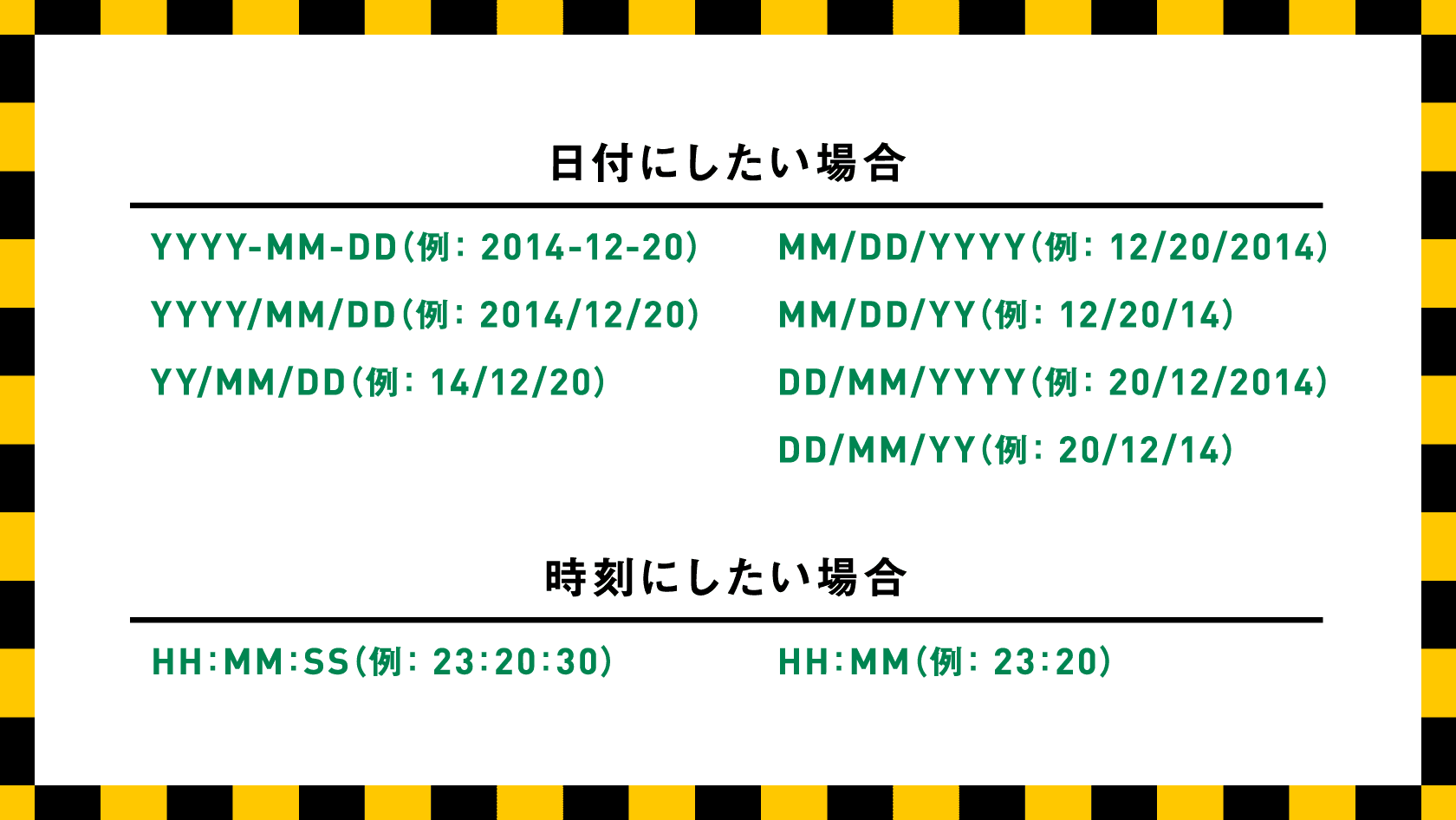
日付や時刻データのファイル読み込みがうまくいかない
日付フィールドを設定したいのに、思うように読み込めないとイライラしちゃいます…。そんな時は読み込む前の値を整形しましょう!
-
はじめの「0」が消えてしまう
電話番号や商品コードなど、数字の「0」からはじまる情報を管理したエクセルファイルを読み込んだら、先頭の「0」が消えて保存されていた・・ということがよくあります。
エクセルで数字データを操作する場合は、エクセルのセルの書式設定を「文字列」に変更しましょう。先頭の「0」が消えません!